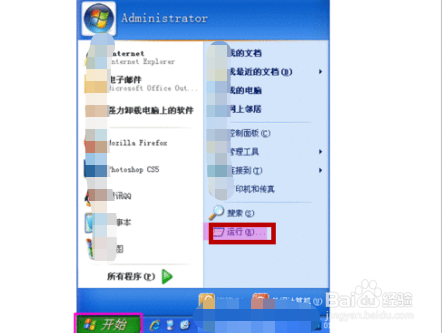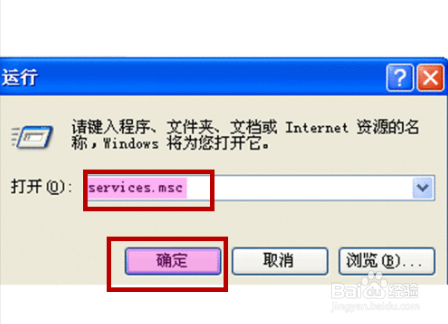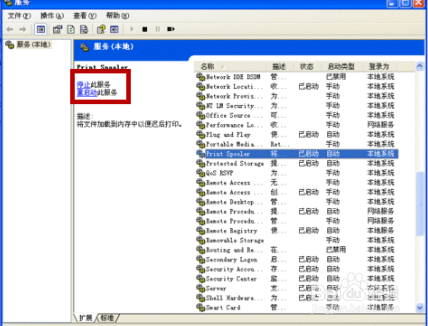打印机队列中有一个文档删除不了怎么办
1、点击桌面开始运行,或者键盘上按winkey+R
2、运行框中输入services.msc,确定,打开服务
3、找到服务“Print Spooler”并选中,点击“停止此服务”
4、打开文件夹C:\WINDOWS\system32\spool\PRINTERS,清空里面的文件。
5、按照第3步打开服务,在服务中重新开启“Print Spooler”服务
6、这时打印机任务里面已经没有任务了。
声明:本网站引用、摘录或转载内容仅供网站访问者交流或参考,不代表本站立场,如存在版权或非法内容,请联系站长删除,联系邮箱:site.kefu@qq.com。
阅读量:25
阅读量:50
阅读量:21
阅读量:59
阅读量:71